विषयसूची:
- चरण 1: आपको क्या चाहिए
- चरण 2: सर्किट
- चरण 3: Visuino प्रारंभ करें, और Arduino UNO बोर्ड प्रकार चुनें
- चरण 4: विसुइनो में अवयव जोड़ें
- चरण 5: विसुइनो सेट घटकों में
- चरण 6: विसुइनो कनेक्ट घटकों में
- चरण 7: Arduino कोड उत्पन्न करें, संकलित करें और अपलोड करें
- चरण 8: खेलें

वीडियो: विसूइनो के साथ SSD1331 OLED डिस्प्ले (SPI) पर बिटमैप एनिमेशन: 8 कदम

2024 लेखक: John Day | [email protected]. अंतिम बार संशोधित: 2024-01-30 09:18
इस ट्यूटोरियल में हम Visuino के साथ SSD1331 OLED डिस्प्ले (SPI) पर एनीमेशन के सरल रूप में बिटमैप इमेज को प्रदर्शित और घुमाएंगे।
वह वीडियो देखें।
चरण 1: आपको क्या चाहिए




- Arduino UNO (या कोई अन्य Arduino)
- SSD1331 OLED डिस्प्ले (SPI)
- ब्रेड बोर्ड
- जम्पर तार
- Visuino प्रोग्राम: Visuino डाउनलोड करें
चरण 2: सर्किट

- डिस्प्ले पिन [CS] को Arduino डिजिटल पिन से कनेक्ट करें [7]
- डिस्प्ले पिन [DC] को Arduino डिजिटल पिन से कनेक्ट करें [8]
- डिस्प्ले पिन [RES] को Arduino डिजिटल पिन से कनेक्ट करें [9]
- डिस्प्ले पिन [SDA] को Arduino डिजिटल पिन से कनेक्ट करें [11]
- डिस्प्ले पिन [SCL] को Arduino डिजिटल पिन से कनेक्ट करें [13]
- डिस्प्ले पिन [VCC] को Arduino पॉजिटिव पिन से कनेक्ट करें[+5V]
- डिस्प्ले पिन [GND] को Arduino ग्राउंड पिन [GND] से कनेक्ट करें
चरण 3: Visuino प्रारंभ करें, और Arduino UNO बोर्ड प्रकार चुनें


Arduino की प्रोग्रामिंग शुरू करने के लिए, आपको यहां से Arduino IDE इंस्टॉल करना होगा:
कृपया ध्यान रखें कि Arduino IDE 1.6.6 में कुछ महत्वपूर्ण बग हैं। सुनिश्चित करें कि आप 1.6.7 या उच्चतर स्थापित करते हैं, अन्यथा यह निर्देश काम नहीं करेगा! यदि आपने Arduino UNO को प्रोग्राम करने के लिए Arduino IDE सेटअप करने के लिए इस निर्देश में दिए चरणों का पालन नहीं किया है! Visuino: https://www.visuino.eu को भी इंस्टॉल करना होगा। Visuino को प्रारंभ करें जैसा कि पहली तस्वीर में दिखाया गया है Visuino में Arduino घटक (चित्र 1) पर "टूल्स" बटन पर क्लिक करें जब संवाद प्रकट होता है, तो चित्र 2 पर दिखाए गए अनुसार "Arduino UNO" चुनें।
चरण 4: विसुइनो में अवयव जोड़ें
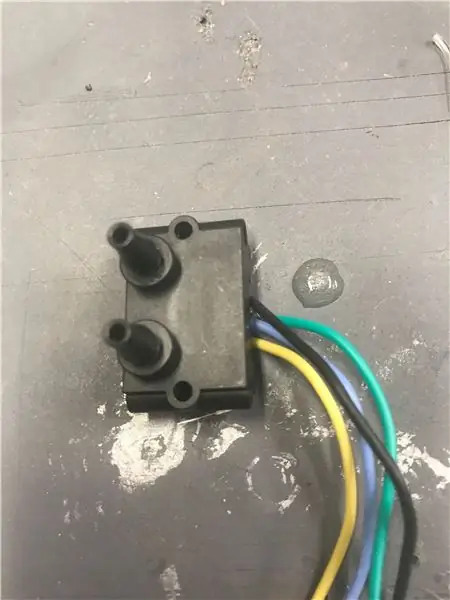

- "SSD1331 OLED डिस्प्ले (SPI)" घटक जोड़ें
- 2X "साइन इंटीजर जेनरेटर" जोड़ें
चरण 5: विसुइनो सेट घटकों में

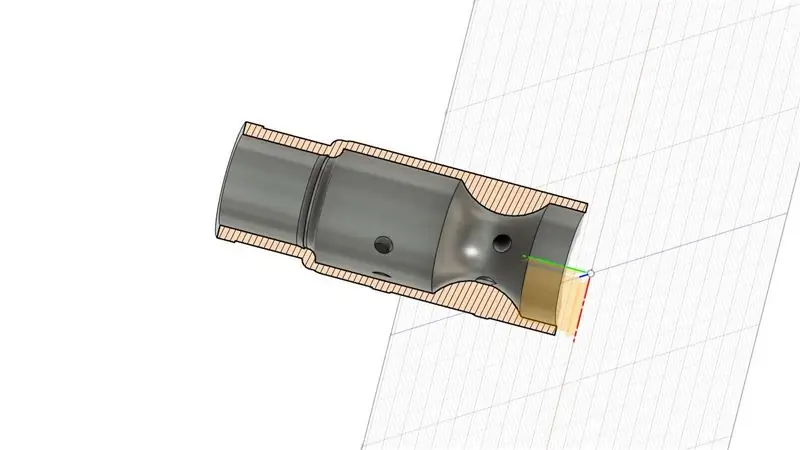
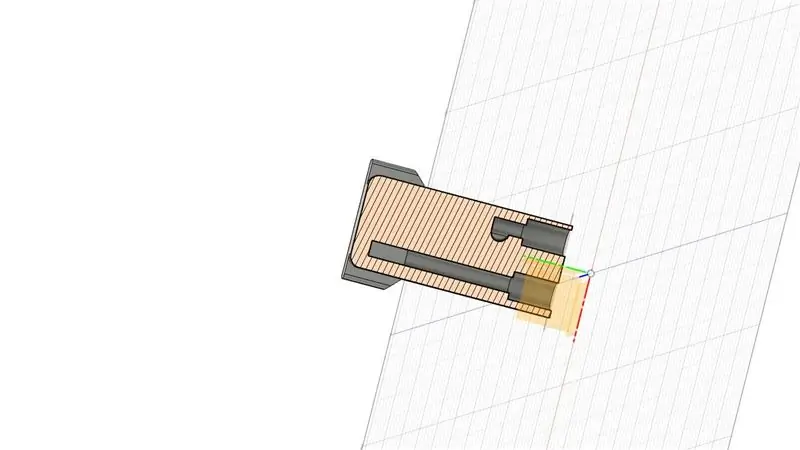

- "SineIntegerGenerator1" का चयन करें और गुण विंडो सेट में आयाम: 20, आवृत्ति (हर्ट्ज): 0.1, ऑफसेट: 20
- "SineIntegerGenerator2" का चयन करें और गुण विंडो सेट में आयाम: 10, आवृत्ति (Hz):0.1, ऑफसेट: 10
- "DisplayOLED1" पर डबल क्लिक करें और एलिमेंट्स विंडो में "ड्रा बिटमैप" को बाईं ओर खींचें, फिर बाईं ओर "ड्रा बिटमैप1" चुनें और प्रॉपर्टीज विंडो में "बिटमैप" फ़ील्ड चुनें और 3 डॉट्स पर क्लिक करें। "बिटमैप संपादक" "लोड" बटन पर क्लिक करें और बिटमैप लोड करें (आप यहां संलग्न परीक्षण बिटमैप डाउनलोड कर सकते हैं)
- "बिटमैप संपादक" में "लोड" बटन पर क्लिक करें और बिटमैप लोड करें (आप यहां संलग्न परीक्षण बिटमैप डाउनलोड कर सकते हैं)
-
बिटमैप आंदोलन को चेतन करने के लिए, हमें एक्स और वाई गुणों को नियंत्रित करने की आवश्यकता है। ऐसा करने के लिए हम उनमें पिन जोड़ेंगे:ऑब्जेक्ट इंस्पेक्टर में "X" प्रॉपर्टी चुनें प्रॉपर्टी के सामने "पिन" बटन पर क्लिक करें, ड्रॉप डाउन सूची से "इंटीजर सिंकपिन" चुनें "Y" के लिए भी ऐसा ही करें " गुण "तत्व" संवाद को बंद करें आप "तत्वों में जोड़े गए नए" एक्स " और "वाई" पिन देखेंगे। बिटमैप 1 बनाएं "तत्व
चरण 6: विसुइनो कनेक्ट घटकों में

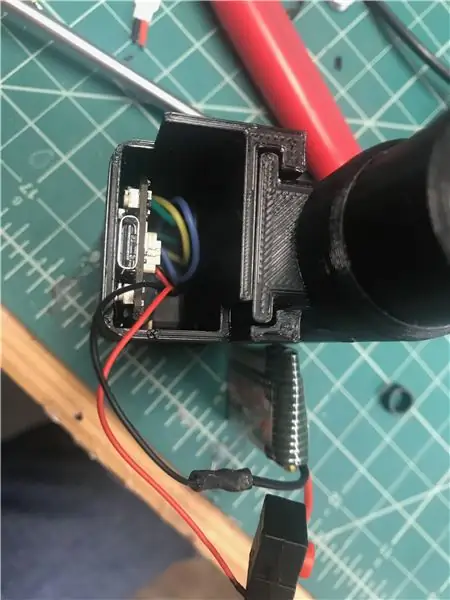
- "SineIntegerGenerator1" पिन [आउट] को "DisplayOLED1">"ड्रा बिटमैप1" पिन [X] से कनेक्ट करें
- "SineIntegerGenerator2" पिन [आउट] को "DisplayOLED1">"ड्रा बिटमैप1" पिन से कनेक्ट करें [घड़ी]
- "SineIntegerGenerator2" पिन [आउट] को "DisplayOLED1">"ड्रा बिटमैप1" पिन [Y] से कनेक्ट करें
- "DisplayOLED1" पिन [रीसेट] को Arduino डिजिटल पिन से कनेक्ट करें[9]
- "DisplayOLED1" पिन [डेटा कमांड] को Arduino डिजिटल पिन से कनेक्ट करें [9]
- "DisplayOLED1" पिन [आउट SPI] को Arduino पिन [SPI In] से कनेक्ट करें
- "DisplayOLED1" पिन [चिप सेलेक्ट] को Arduino डिजिटल पिन से कनेक्ट करें[7]
चरण 7: Arduino कोड उत्पन्न करें, संकलित करें और अपलोड करें

Visuino में, नीचे "बिल्ड" टैब पर क्लिक करें, सुनिश्चित करें कि सही पोर्ट चुना गया है, फिर "कंपाइल/बिल्ड एंड अपलोड" बटन पर क्लिक करें।
चरण 8: खेलें
यदि आप Arduino UNO मॉड्यूल और OLED डिस्प्ले को पावर देते हैं, तो आप बिटमैप को OLED डिस्प्ले के चारों ओर घूमते हुए देखेंगे जैसा कि वीडियो में देखा गया है।
बधाई हो! आपने अपना प्रोजेक्ट Visuino के साथ पूरा कर लिया है। Visuino प्रोजेक्ट भी संलग्न है, जिसे मैंने इस निर्देश के लिए बनाया है, आप इसे यहाँ डाउनलोड कर सकते हैं और Visuino में खोल सकते हैं:
सिफारिश की:
माइक्रोपायथन के साथ टीटीजीओ (रंग) डिस्प्ले (टीटीजीओ टी-डिस्प्ले): 6 कदम

टीटीजीओ (रंग) डिस्प्ले विथ माइक्रोपायथन (टीटीजीओ टी-डिस्प्ले): टीटीजीओ टी-डिस्प्ले ईएसपी32 पर आधारित एक बोर्ड है जिसमें 1.14 इंच का रंग डिस्प्ले शामिल है। बोर्ड को 7$ से कम के पुरस्कार के लिए खरीदा जा सकता है (शिपिंग सहित, बैंगगूड पर देखा जाने वाला पुरस्कार)। यह एक डिस्प्ले सहित ESP32 के लिए एक अविश्वसनीय पुरस्कार है। T
I2C / IIC एलसीडी डिस्प्ले - Arduino के साथ SPI से IIC मॉड्यूल का उपयोग करके I2C LCD डिस्प्ले में SPI LCD का उपयोग करें: 5 चरण

I2C / IIC एलसीडी डिस्प्ले | Arduino के साथ I2C LCD डिस्प्ले के लिए SPI से IIC मॉड्यूल का उपयोग करते हुए SPI LCD का उपयोग करें: हाय दोस्तों चूंकि एक सामान्य SPI LCD 1602 में कनेक्ट करने के लिए बहुत सारे तार होते हैं, इसलिए इसे arduino के साथ इंटरफ़ेस करना बहुत मुश्किल होता है, लेकिन बाजार में एक मॉड्यूल उपलब्ध है जो कर सकता है SPI डिस्प्ले को IIC डिस्प्ले में बदलें तो आपको केवल 4 तारों को जोड़ने की आवश्यकता है
I2C / IIC एलसीडी डिस्प्ले - SPI LCD को I2C LCD डिस्प्ले में बदलें: 5 कदम

I2C / IIC एलसीडी डिस्प्ले | SPI LCD को I2C LCD डिस्प्ले में बदलें: spi LCD डिस्प्ले का उपयोग करने के लिए बहुत सारे कनेक्शन की आवश्यकता होती है, जो वास्तव में करना कठिन होता है इसलिए मुझे एक मॉड्यूल मिला जो i2c LCD को spi LCD में बदल सकता है तो चलिए शुरू करते हैं
Arduino और TFT डिस्प्ले का उपयोग करके रीयलटाइम घड़ी कैसे बनाएं - 3.5 इंच TFT डिस्प्ले के साथ Arduino मेगा RTC: 4 कदम

Arduino और TFT डिस्प्ले का उपयोग करके रीयलटाइम क्लॉक कैसे बनाएं | 3.5 इंच TFT डिस्प्ले के साथ Arduino मेगा RTC: मेरे Youtube चैनल पर जाएँ। परिचय: - इस पोस्ट में मैं 3.5 इंच TFT टच LCD, Arduino Mega का उपयोग करके "रियल टाइम क्लॉक" बनाने जा रहा हूँ 2560 और DS3231 RTC मॉड्यूल….शुरू करने से पहले…मेरे YouTube चैनल से वीडियो देखें..नोट:- यदि आप Arduin का उपयोग कर रहे हैं
Arduino Uno: Visuino के साथ ILI9341 TFT टचस्क्रीन डिस्प्ले शील्ड पर बिटमैप एनिमेशन: 12 चरण (चित्रों के साथ)

Arduino Uno: ILI9341 पर बिटमैप एनिमेशन Visuino के साथ TFT टचस्क्रीन डिस्प्ले शील्ड: ILI9341 आधारित TFT टचस्क्रीन डिस्प्ले शील्ड Arduino के लिए बहुत लोकप्रिय कम लागत वाली डिस्प्ले शील्ड हैं। विसुइनो को उनके लिए काफी समय से समर्थन मिला है, लेकिन मुझे उनका उपयोग करने के तरीके पर एक ट्यूटोरियल लिखने का मौका कभी नहीं मिला। हाल ही में हालांकि कुछ लोगों ने पूछा
